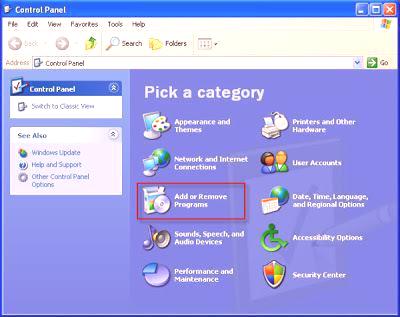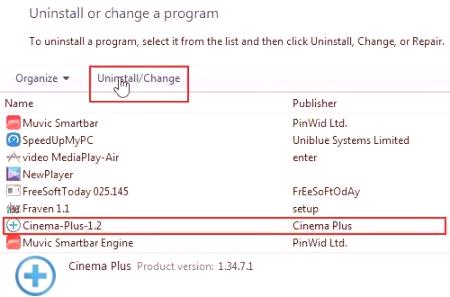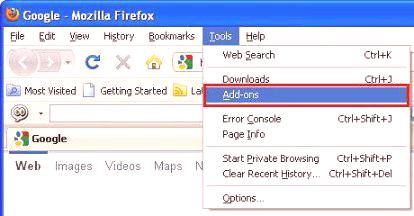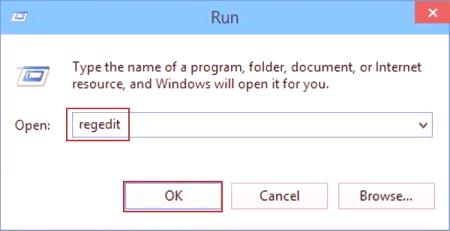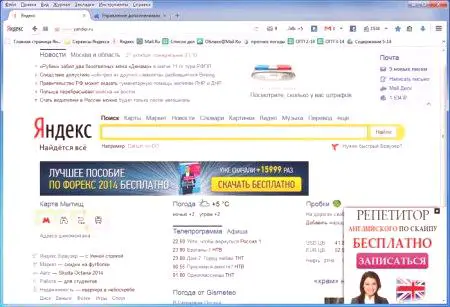Neki korisnici misle kako ukloniti Cinema Plus. Što je ovaj program? Zašto je to toliko neugodno za korisnike? Stvarno bi svatko trebao znati kako se riješiti ovog alata? Moderni korisnici svakodnevno rade s velikim brojem programa. I daleko od toga da nisu svi oni bezopasni - tu su i virusi, spyware, otmičari preglednika i obični "oglašivači". Sve to boli operativni sustav. Cinema Plus može se pripisati zlonamjernom softveru.
Opis
Ali što je to? Kako ukloniti Cinema Plus s računala, pogledat ćemo kasnije. Prva stvar koju ćemo učiniti je razumjeti koliko je ova aplikacija opasna. Cinema Plus je uslužni program koji je instaliran na računalu i učitava procesor svojim radom. Ovo je "oglašivač" i otmičar preglednika u jednoj osobi. Aplikacija neprestano otvara stranice oglasa, sprečavajući normalno surfanje internetom. Ona promiče prodor virusa u OS. Prema nekim izvješćima, Cinema Plus krade podatke pohranjene i unesene na internetske preglednike. Stoga će se program morati riješiti. Ali kako ukloniti Cinema Plus?
O djelovanju kratko
Učinite ga zapravo lakšim nego što se čini. Početnik će biti u mogućnosti nositi se s tim zadatkom. Kako ukloniti Cinema Plus 4.5 s računala? Da biste to učinili, morate:
Završiti sve procese koje provodi Sinema Plus. Otarasi se odgovarajuće aplikacije. Obrišite preglednike od zlonamjernog softvera. Provjerite ima li na računalu viruse. Ako ih pronađete, uklonite ih. Za to postoje antivirusiposebne tipke. Obrišite PC registar.To je sve. Čini se da nema problema. No, u praksi, "Cinema Plus" nije lako riješiti. Korisnici se često žale da se ne mogu prevesti u zamišljen.
Završetak procesa
Kako ukloniti Cinema Plus? Počnimo s dovršenjem otvorenih procesa. Bez ovog koraka, sve daljnje manipulacije nisu važne.
Dakle, korisnik će morati:
Kliknite na tipkovnicu (pri boot OS-u) Ctrl, Alt, Del. Kliknite na redak "Task Manager". Otvorite karticu "Procesi". Odaberite sve sumnjive transakcije. Najčešće se spominju "Sinema Plus". Kliknite na gumb "Završi postupak". Slažem se s novim upozorenjem.Čim se procesi uklone, možete krenuti dalje. Možda je to najjednostavniji korak od svih dostupnih.
Uklanjanje programa u sustavu Windows 7
Kako ukloniti Cinema Plus s računala? Sljedeći korak je deinstaliranje programa. Razmotrite postupak na primjeru "Vjetrovi 7". Ovaj operativni sustav koristi većina korisnika. Algoritam akcije u ovom slučaju bit će:
Otvorite pokretač. Nalazi se u donjem lijevom kutu zaslona. Odaberite "Control Panel" - "Uninstall Programs". Pronađite i označite pokazivač Cinema Plus. Kliknite na PCM. U izborniku kliknite na "Izbriši". Slijedite upute dispečera, dovršite operaciju.Nekoliko minuta - i slučaj je gotov.
Sve više i viševiše korisnika radi sa sustavima Windows 8 i 10. U ovim OS deinstalacija izgleda drugačije.
Za osam
Kako ukloniti Cinema Plus na Windows 8? Radi se samo o deinstaliranju istog programa. Uostalom, sve druge manipulacije će se dogoditi na sličan način. Upute za uklanjanje programa Cinema Plus su sljedeće:
Pomaknite pokazivač u gornji desni kut i odaberite "Traži". Upišite redak "Upravljačka ploča". Potražite uslugu. Kliknite na rezultat pretraživanja. U odjeljku "Prikaz" postavite na "Velike ikone". Odaberite uslugu "Programi i komponente". Označite Cinema Plus. Kliknite "Izbriši". Sada ostaje samo slijediti upute na zaslonu. Za nekoliko minuta Cinema Plus će se gotovo u potpunosti ukloniti.Preglednici
Je li korisnik naišao na ADS od Cinema Plus? Kako ukloniti taj virus? Često se piše u preglednicima, što dovodi do nekih komplikacija pri deinstaliranju. Razmotrimo proces uklanjanja na primjeru "Chromium" i "Mozilla". Ta su dva preglednika najpopularnija među korisnicima. U pregledniku Chrome Cinema Plus izbrišite sljedeće:Otvorite preglednik i kliknite u gornjem desnom kutu gumba s 3 točke. Kliknite na "Više alata". Odaberite "Proširenja". Pronađite u prozoru Cinema Plus i kliknite na sliku smeća.
Idite na "Postavke" - "Primarna grupa". Kliknite "Dodaj". Odredite adresu početne stranice.Ostaje samo spremiti promjene.
Kako ukloniti Cinema Plus iz MozilleFirefox? U tom slučaju će vam pomoći sljedeća uputa:
Idite na glavni izbornik preglednika. Nalazi se desno od adresne trake. Odaberite "Postavke" - "Proširenja". Pronađi Cinema Plus i klikni na gumb "Izbriši". Idite na "Basic" u postavkama preglednika. Postavite željenu adresu u polje "Home Page".Zapravo, sve nije tako teško kao što se čini. Ali samo ako je sposoban pristupiti rješenju pitanja uklanjanja "Cinema Plus".
Svojim rukama
Čak ni gore navedene upute ne daju 100% jamstvo da će aplikacija biti deinstalirana. Obično morate završiti operaciju "ruke". Kako ručno ukloniti Cinema Plus? Nakon sljedećih preporuka, korisniku će trebati:
Idite na Moje računalo. Idite na CD Pogledajte Programske datoteke. Odaberite mapu Cinema Plus. Pritisnite Shift + Del na tipkovnici. Slažem se s procesom. Kliknite Win + R. Upišite regedit u red koji se pojavljuje. Pritisnite "Enter". Otvorite HKLM /softver. Kliknite na Cinema Plus PCM i odaberite naredbu Delete.Sada možemo sa sigurnošću reći da nas prijava uznemirava. U preventivne svrhe preporučuje se brisanje registra i provjera virusa na računalu.
O validaciji i registraciji
Kako ukloniti Cinema Plus? Odgovor na ovo pitanje više neće uzrokovati probleme. Da biste očistili registar, najbolje je koristiti program CCleaner. Kao antivirusni skener, bilo koji antivirusni sustav i SpyHunter 4 uslužni program će raditi.

Rad s CCleaner je za pokretanje, a zatim na alternativne klikove na gumb Analiza i čišćenje. Pokretanjem SpyHuntera, korisnik mora kliknuti na "Scan" i čekati. Nakon završetka postupka, korisniku će biti ponuđeno da ukloni sve potencijalno opasne objekte ili da ih stavi u karantenu. Isto tako, provodi se i antivirusno skeniranje.